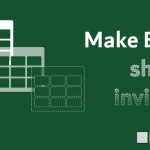چگونه بازیها را در استیم (steam) بهروزرسانی کنیم؟
اگر میخواهید به بازی کردن یک بازی (به خصوص بازیهای آنلاین) در برنامه کلاینت استیم (steam) ادامه دهید، باید آن را به آخرین نسخه بهروزرسانی کنید. شرکت ولو برنامه کلاینت استیم (steam) را طوری طراحی کرده است که تمام بازیهای شما را بهطور خودکار بهروزرسانی کند. بنابراین لازم نیست نگران بهروزرسانی بازیهای خود باشید.
با این اوصاف، هنوز هم میتوانید بهروزرسانی خودکار را از تنظیمات کنترل کنید. میتوانید بهروزرسانیهای خودکار را فعال یا غیرفعال کنید یا حتی بهروزرسانیهای خودکار را روی اولویت بالاتری تنظیم کنید.
- برنامه Steam را اجرا کنید و برگه «کتابخانه بازی» را باز کنید.
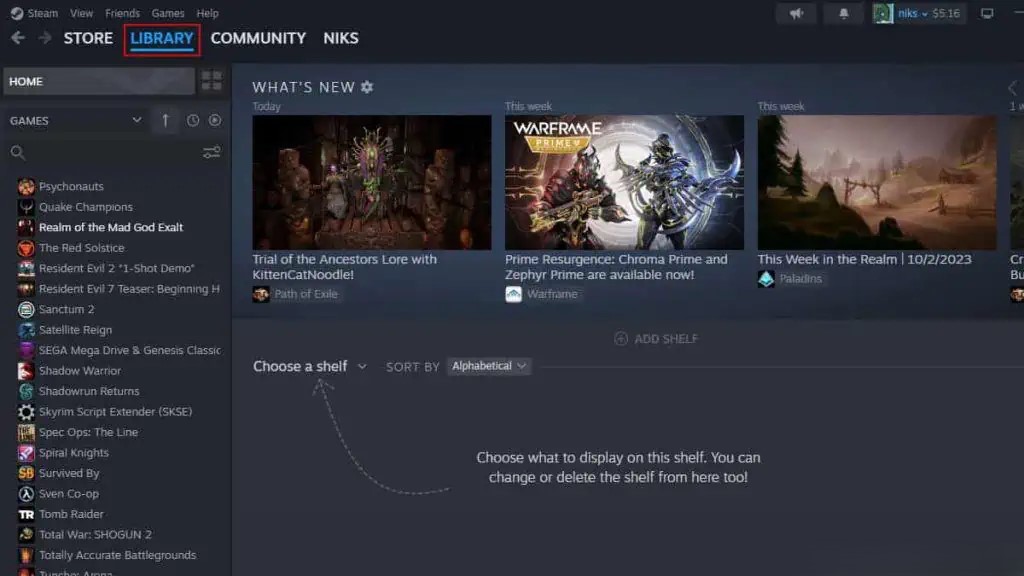
چگونه بازیها را در استیم (steam) بهروزرسانی کنیم؟ - روی یک بازی کلیک راست کرده و Properties را انتخاب کنید.
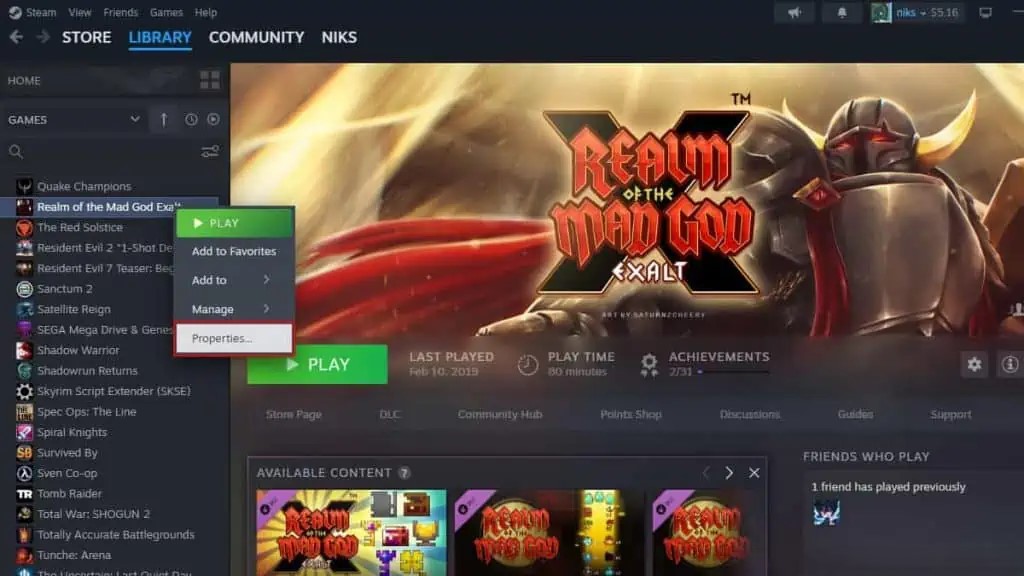
چگونه بازیها را در استیم (steam) بهروزرسانی کنیم؟ - به برگه «بهروزرسانیها» بروید.
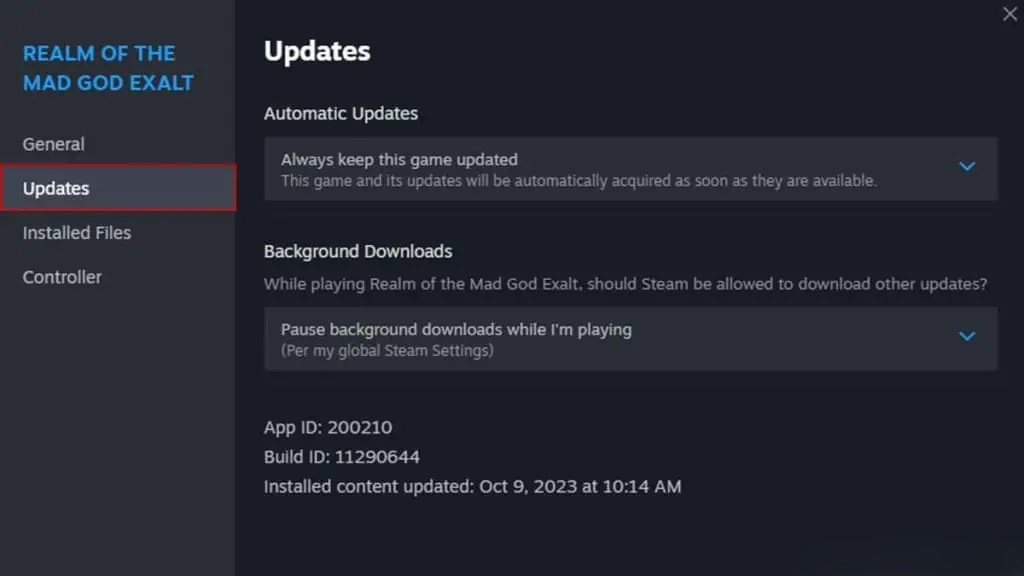
چگونه بازیها را در استیم (steam) بهروزرسانی کنیم؟ - برای تغییر تنظیمات بهروزرسانی خودکار، روی منوی کشویی «بهروزرسانیهای خودکار» کلیک کنید.
- اگر میخواهید بهروزرسانی خودکار این بازی ادامه یابد، گزینه «این بازی همیشه بهروز باشد» را انتخاب کنید.
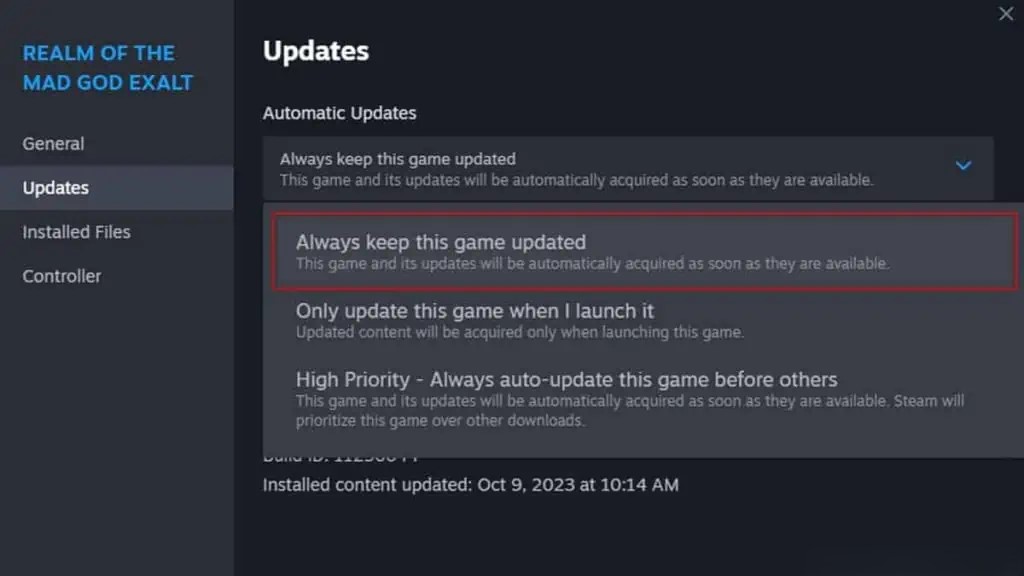
چگونه بازیها را در استیم (steam) بهروزرسانی کنیم؟ - اگر ترجیح میدهید بازیهای خود را به صورت دستی بهروزرسانی کنید، گزینه Only update this game when I launch it را انتخاب کنید.
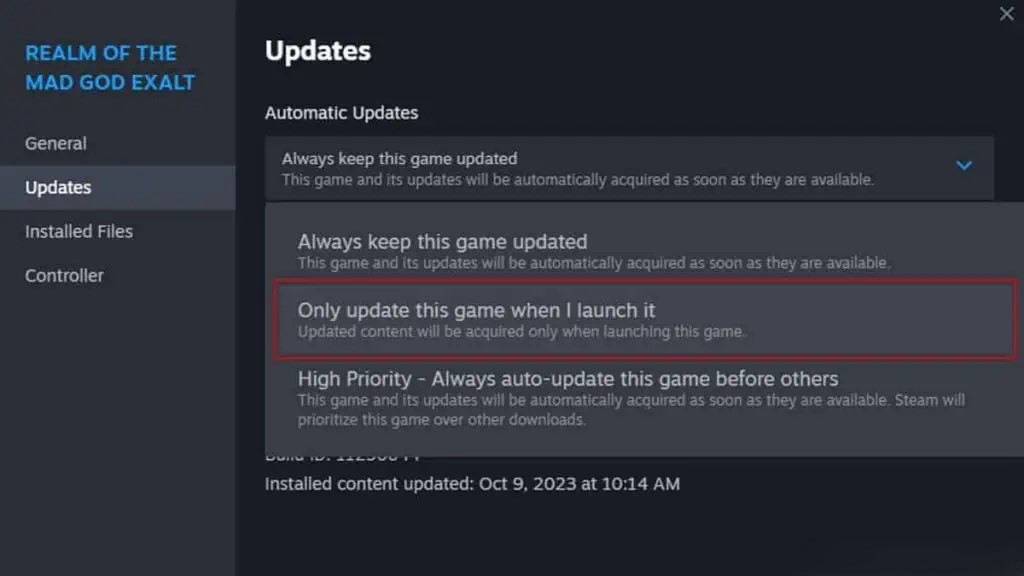
چگونه بازیها را در استیم (steam) بهروزرسانی کنیم؟ - اگر میخواهید بهروزرسانی این بازی نسبت به سایر بهروزرسانیها در اولویت باشد، گزینه «اولویت بالا» را انتخاب کنید.
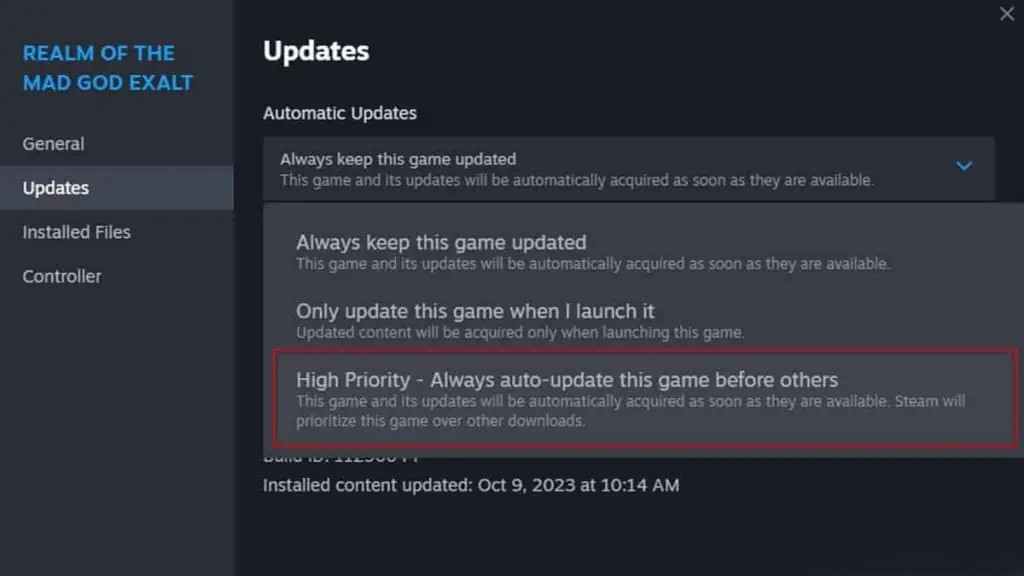
چگونه بازیها را در استیم (steam) بهروزرسانی کنیم؟
- اگر میخواهید بهروزرسانی خودکار این بازی ادامه یابد، گزینه «این بازی همیشه بهروز باشد» را انتخاب کنید.
بهروزرسانی بازیها با لانچرها
بعضی از بازیها در استیم وجود دارند که نمیتوانید از طریق برنامه کلاینت آنها را بهروزرسانی کنید. این بازیها در عوض برنامه لانچر جداگانهای دارند. شما باید بازی را به طور معمول از استیم اجرا کنید و سپس بهروزرسانی را از طریق لانچر انجام دهید.
بیشتر بخوانید:
- چگونه سطح steam را افزایش دهیم؟ (راهنمای مبتدی)
- بازیهای Steam اجرا نمیشوند؟ ۸ روش کاربردی برای رفع مشکل
- بهترین بازی های استیم (Steam) در سال ۲۰۲۵
- چگونه کل ساعات بازی شده در ماینکرفت (Minecraft) را بررسی کنیم؟
- چرا ماینکرفت اینقدر لگ دارد و چگونه آن را کاهش دهیم؟
زمانبندی بهروزرسانیهای بازی
بهروزرسانیهای بازی تصادفی هستند و هر زمان که Steam را اجرا کنید، شروع میشوند. اگر به شبکهای با پهنای باند محدود متصل باشید، این میتواند مشکلساز باشد. شما میتوانید یک برنامه بهروزرسانی در Steam ایجاد کنید تا مطمئن شوید که بهروزرسانیهای بازی فقط در یک دوره زمانی مشخص انجام میشوند.
برای انجام این کار، مراحل زیر را دنبال کنید:
- استیم را اجرا کنید و روی گزینه Steam در نوار منو کلیک کنید.
- روی تنظیمات کلیک کنید.
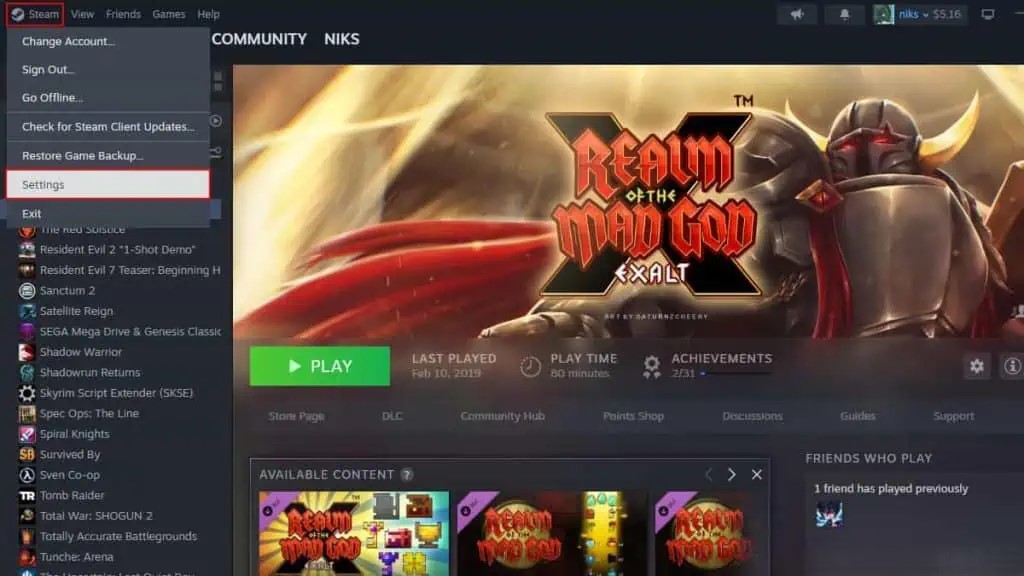
چگونه بازیها را در استیم (steam) بهروزرسانی کنیم؟ - به برگه «دانلودها» بروید.
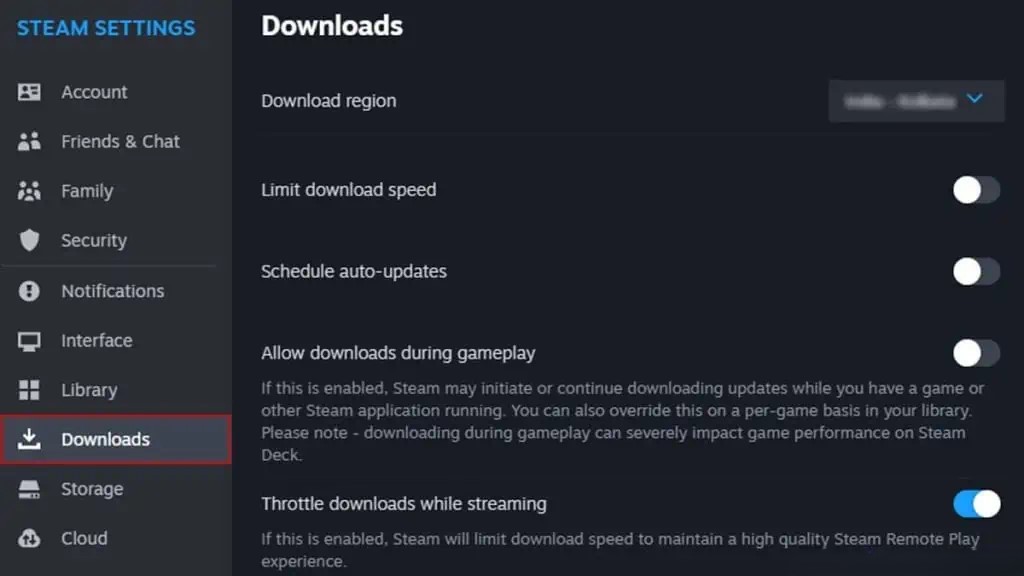
چگونه بازیها را در استیم (steam) بهروزرسانی کنیم؟ - زمانبندی بهروزرسانیهای خودکار را فعال کنید.
- بازه زمانی مورد نظر برای شروع بهروزرسانیهای خودکار را تنظیم کنید.
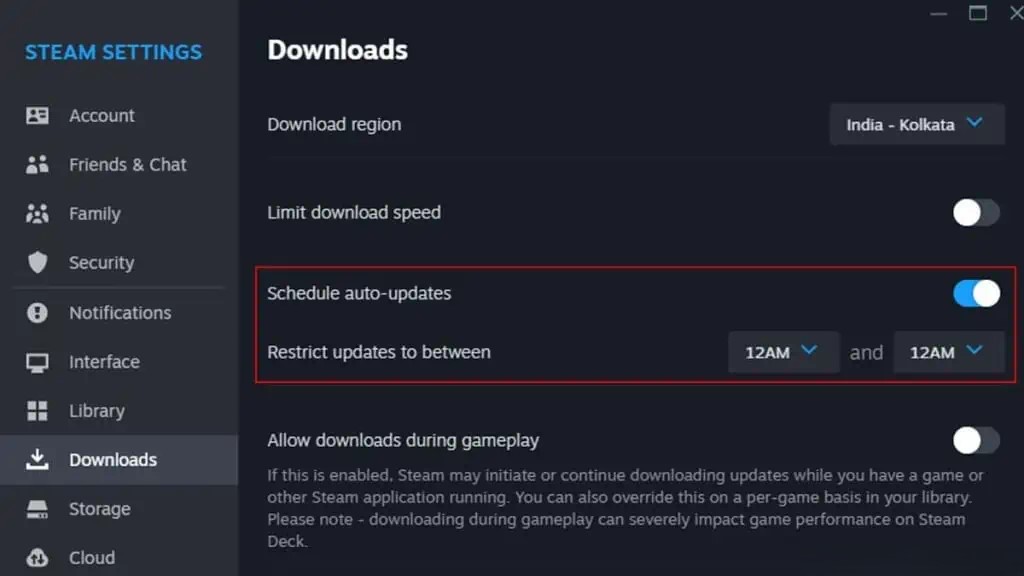
چگونه بازیها را در استیم (steam) بهروزرسانی کنیم؟